致命错误:无法连接本地 Steam 客户端进程修复
来源:云东方
时间:2023-04-28 11:22:37 282浏览 收藏
知识点掌握了,还需要不断练习才能熟练运用。下面golang学习网给大家带来一个文章开发实战,手把手教大家学习《致命错误:无法连接本地 Steam 客户端进程修复》,在实现功能的过程中也带大家重新温习相关知识点,温故而知新,回头看看说不定又有不一样的感悟!
有报告称在 Steam 上启动游戏时遇到 Steam 错误消息“致命错误:无法与本地 Steam 客户端进程连接”。但是,许多用户观察到该错误仅在启动 Counter-Strike: Global Offensive 或类似 Valve 游戏后才会出现。
由于此错误消息,您无法在 Steam 上玩任何游戏吗?然后,您已经找到了正确的职位。在本文中,您将找到可帮助您解决 Windows PC 上的此 Steam 错误的解决方案列表。
解决方案 1:注销并重新登录 Steam 客户端
1. 在您的 Steam 客户端上,单击Steam菜单并在打开的菜单中选择更改帐户...。
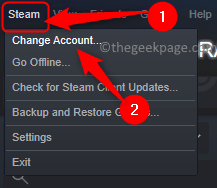
2. 在确认对话框中,单击注销以确认从您的 Steam 帐户注销。
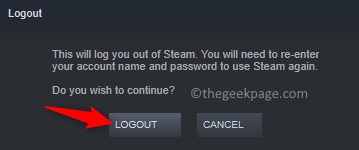
3. 再次启动 Steam 客户端。
使用您的登录凭据登录您的帐户。
4. Steam客户端加载后,在尝试启动有问题的游戏时检查是否仍然出现错误。
解决方案 2:检查 Steam 客户端的更新
1. 打开 Steam 客户端,点击顶部菜单栏上的Steam 。
然后,在出现的菜单中选择检查 Steam 客户端更新选项。
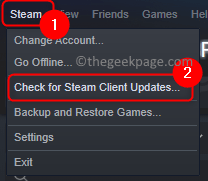
2. 等待 Steam 寻找任何新的更新,然后下载并安装它们。
Steam 更新后,检查问题是否已解决。
解决方案 3:选择加入 Steam Beta 客户端
1. 启动 Steam。
点击Steam –> 设置。
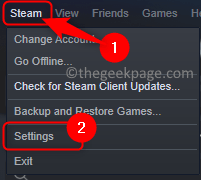
2. 在设置窗口中,选择左侧窗格中的帐户选项卡。
在右侧,单击Beta 参与部分中的更改...按钮。
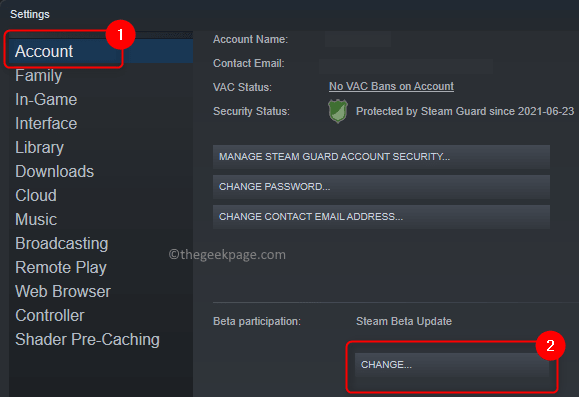
3. 在Steam Beta 参与窗口中,使用Beta 参与下方的下拉菜单,然后选择Steam Beta Update。
单击确定。
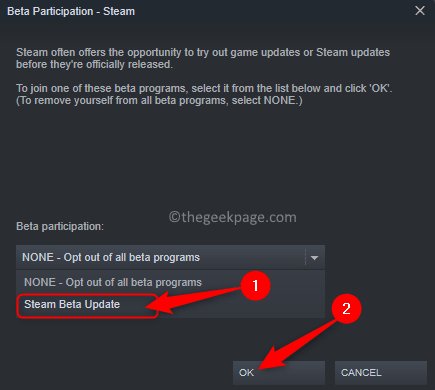
4. 系统将提示您重新启动 Steam 以使更改生效。
在此提示下,单击重新启动 Steam。
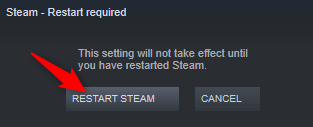
5. 更改后重启 Steam 后,检查您是否能够在没有看到错误消息的情况下启动游戏。
解决方案 4:验证游戏文件的完整性
1. 在您的系统上打开 Steam 客户端。
2. 转到顶部的库选项卡。
3. 在左窗格的游戏列表中,右键单击显示此错误的游戏并选择属性。
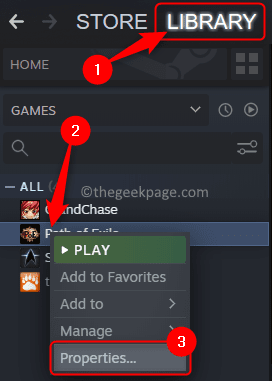
4. 在游戏的属性窗口中,转到本地文件选项卡。
然后,单击“验证游戏文件的完整性”按钮。
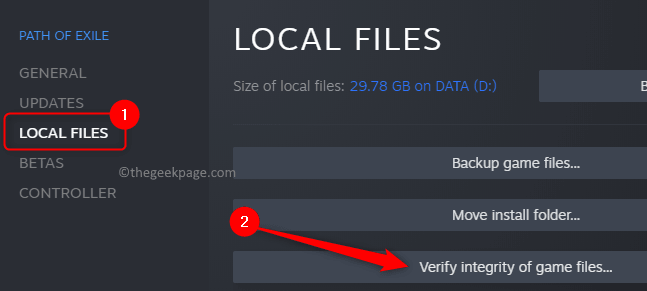
5. 等待验证过程完成。
此过程应下载任何丢失的文件,并且您必须能够打开有问题的游戏而不会看到致命错误。
解决方案 5:使用管理员权限运行 Steam
1. 在您的桌面上找到 Steam 快捷方式。
右键单击快捷方式并在上下文菜单中选择属性。
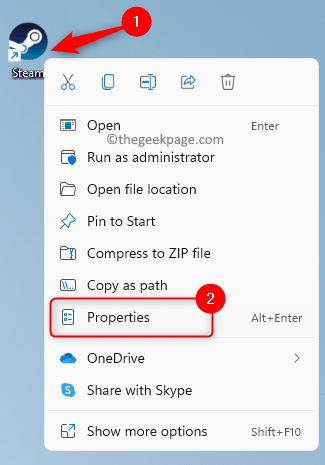
2. 转到“属性”窗口中的“兼容性”选项卡。
3. 选中设置部分中以管理员身份运行此程序旁边的框。
4. 然后,单击应用和确定以保存更改。
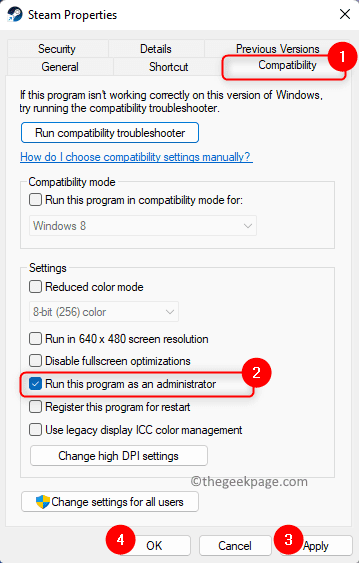
5. 重新启动 Steam。
现在,Steam 以管理员权限打开。打开游戏并检查致命错误是否仍然存在。
解决方案 6:更改有问题的游戏的兼容模式
1. 前往您的 Steam 客户端。
2. 导航到库选项卡。
在这里,右键单击有故障的游戏并选择属性。
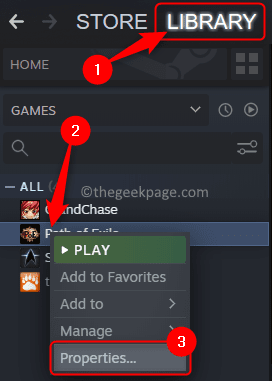
3. 在游戏的属性窗口中,选择本地文件选项卡。
在右侧,单击“浏览...”按钮。

4. 这将打开游戏安装文件夹中的文件资源管理器。
现在,右键单击游戏的 exe 文件并选择属性。
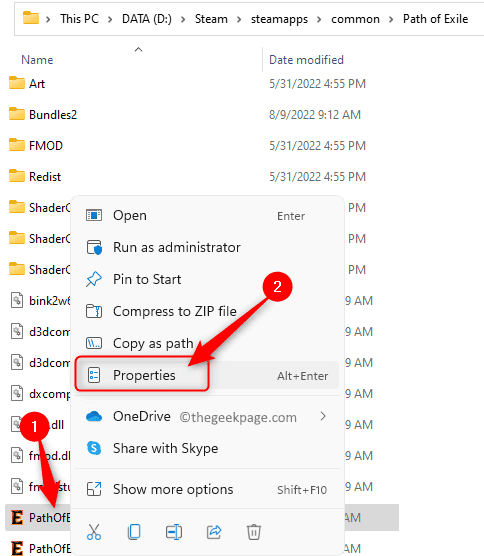
5. 选择兼容性选项卡。
在“兼容模式”部分中,选中与“以兼容模式运行此程序”相关联的框,然后在其下方的下拉列表中选择“ Windows 8 ”。
最后,单击应用,然后单击确定。
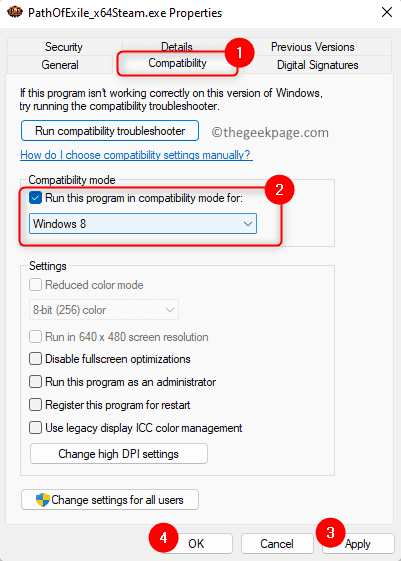
6.重新启动Steam,然后在启动游戏时检查错误是否已解决。
解决方案 7:重新安装 Steam 客户端
复制 Steamapps 文件夹以保存游戏数据
1.使用Windows + E键打开文件资源管理器。
2. 导航到 Steam 默认安装目录。
默认情况下,路径为C:\Program Files(x86)\Steam。
3. 在此处找到steamapps文件夹。
将此文件夹复制到计算机上的另一个文件夹。
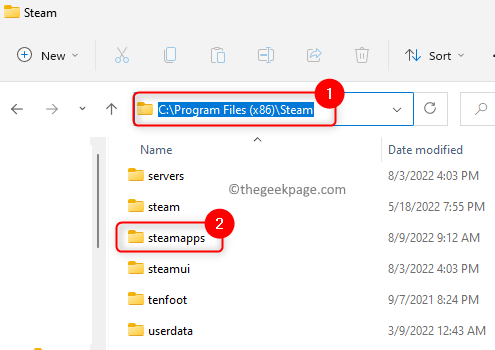
卸载并重新安装 Steam
1. 按Windows + R打开运行。
键入ms-settings:appsfeatures并按Enter。
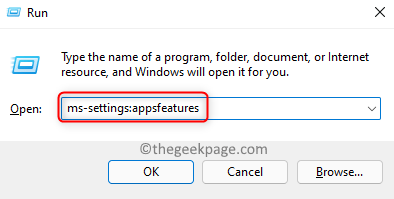
2.在应用程序和功能页面的应用程序列表中找到Steam 。
单击与 Steam 关联的三点菜单,然后选择卸载。
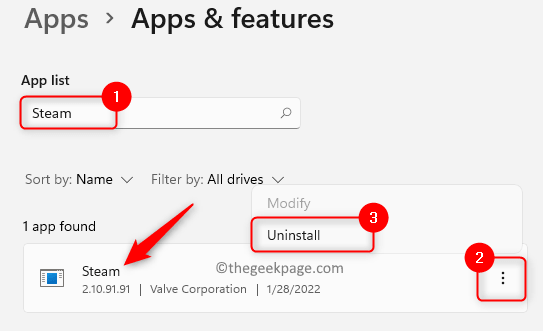
在弹出的确认提示中,再次单击卸载。
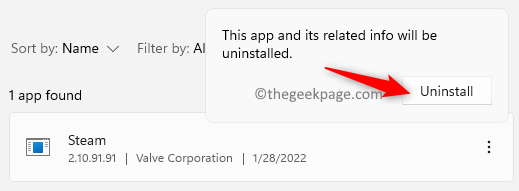
3. 等待 Steam 客户端从您的 PC 上完全卸载。
卸载后重新启动系统。
4. 前往Steam 官方网站,下载最新版本的 Steam 并安装到您的电脑上。
重新安装 Steam 后,回到默认的 Steam 安装目录。
将steamapps文件夹复制并粘贴回 Steam 文件夹。
启动 Steam 客户端并检查错误是否已修复。
文中关于软件,Steam 客户端的知识介绍,希望对你的学习有所帮助!若是受益匪浅,那就动动鼠标收藏这篇《致命错误:无法连接本地 Steam 客户端进程修复》文章吧,也可关注golang学习网公众号了解相关技术文章。
-
501 收藏
-
501 收藏
-
501 收藏
-
501 收藏
-
501 收藏
-
341 收藏
-
472 收藏
-
210 收藏
-
102 收藏
-
114 收藏
-
146 收藏
-
150 收藏
-
226 收藏
-
272 收藏
-
487 收藏
-
413 收藏
-
224 收藏
-

- 前端进阶之JavaScript设计模式
- 设计模式是开发人员在软件开发过程中面临一般问题时的解决方案,代表了最佳的实践。本课程的主打内容包括JS常见设计模式以及具体应用场景,打造一站式知识长龙服务,适合有JS基础的同学学习。
- 立即学习 543次学习
-

- GO语言核心编程课程
- 本课程采用真实案例,全面具体可落地,从理论到实践,一步一步将GO核心编程技术、编程思想、底层实现融会贯通,使学习者贴近时代脉搏,做IT互联网时代的弄潮儿。
- 立即学习 516次学习
-

- 简单聊聊mysql8与网络通信
- 如有问题加微信:Le-studyg;在课程中,我们将首先介绍MySQL8的新特性,包括性能优化、安全增强、新数据类型等,帮助学生快速熟悉MySQL8的最新功能。接着,我们将深入解析MySQL的网络通信机制,包括协议、连接管理、数据传输等,让
- 立即学习 500次学习
-

- JavaScript正则表达式基础与实战
- 在任何一门编程语言中,正则表达式,都是一项重要的知识,它提供了高效的字符串匹配与捕获机制,可以极大的简化程序设计。
- 立即学习 487次学习
-

- 从零制作响应式网站—Grid布局
- 本系列教程将展示从零制作一个假想的网络科技公司官网,分为导航,轮播,关于我们,成功案例,服务流程,团队介绍,数据部分,公司动态,底部信息等内容区块。网站整体采用CSSGrid布局,支持响应式,有流畅过渡和展现动画。
- 立即学习 485次学习
